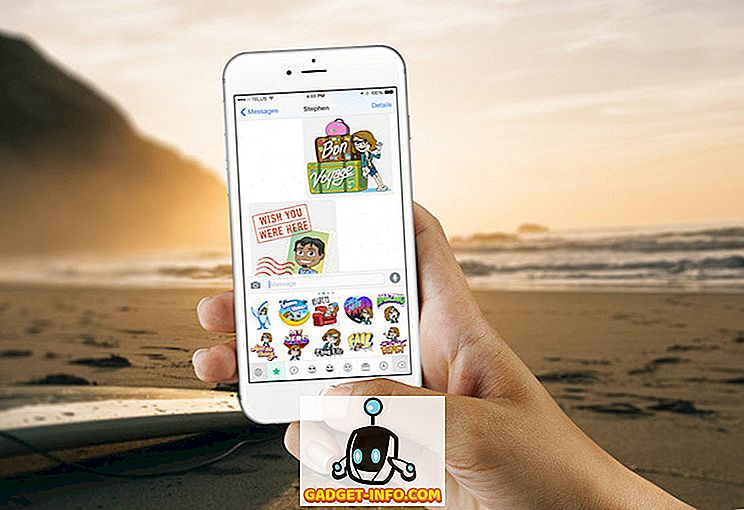Android on alati häälkäskluste ja dikteerimisvõimaluste osas mängu ees olnud ja Google on otsustanud asju veelgi edasi võtta. Kui olete alati oma häälega Android-nutitelefoni kasutanud? Noh, Google tundub kuulnud teie palveid ja tema uus häälkäskluse (beeta) rakendus võimaldab teil seda täpselt teha.
Rakendus peaks olema mugav paljudes olukordades. Näiteks, kui sõidate või kui te lihtsalt ei saa telefoni puudutada, kuid peate kõnele vastama või teksti lugema. Google Voice Access võimaldab teil seda kõike teha. Samuti peaks Android-nutitelefoni juhtimine olema eriti kasulik nägemis- või liikumispuudega inimestele. Niisiis oleme proovinud rakendust ulatuslikult ja siin on meie esialgsed kuvamised koos sellega, kuidas seda oma Android-seadmesse installida:
Google Voice'i juurdepääsu installimine
Juurdepääs Google Voice'ile on nüüdsest suletud beetaetapis ning ka piiratud sissekanded beetatestijate hulka on suletud. Hea osa on see, et saate APK-faili alla laadida APK peeglist ja seejärel laadida selle oma Android-i. Kui see on esimene APK installimise kord, peate lubama installimist tundmatutest allikatest Android Security seadetes.
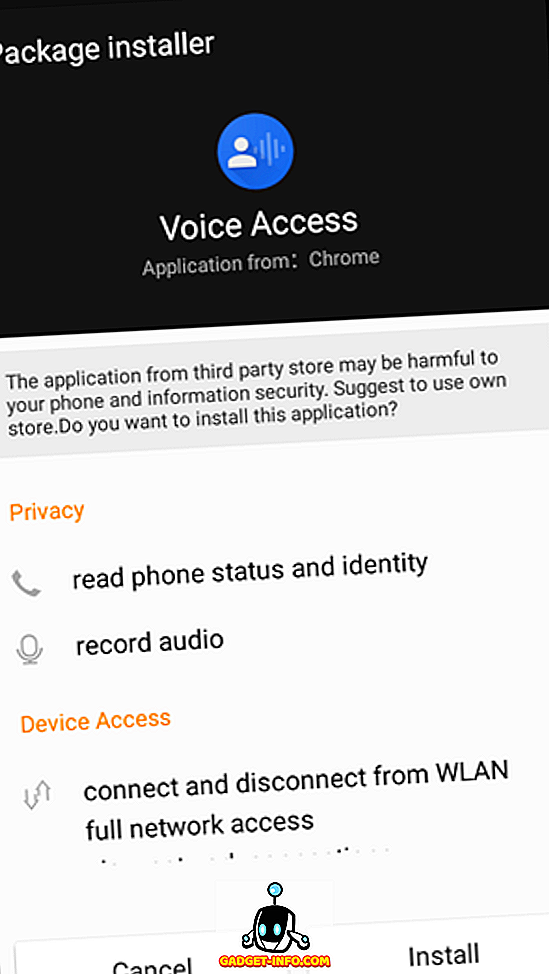
Pärast rakenduse installimist on kõige esimene asi, mida peate tegema, avama Androidi juurdepääsetavuse seaded ja navigeerima hääljuurdepääsu juurde . Siin lülitage sisse võimalus, mis võimaldab rakendusel seadet käed-vabad.
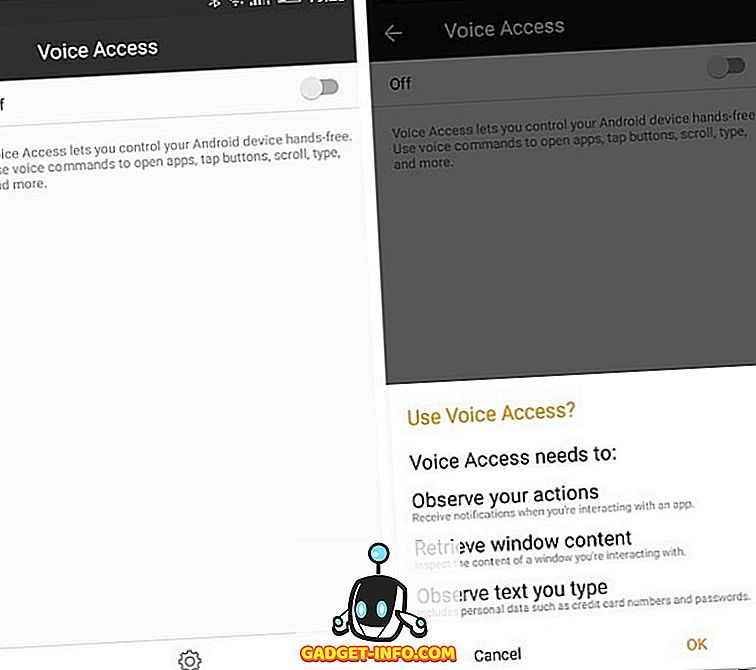
Lisaks, kui te pole käed-vabad seaded OK Google'i seadistanud, peate selle nüüd seadistama, kui see on vajalik funktsiooni Voice Access jaoks. Saate avada Google'i seaded -> Otsi & Nüüd -> Hääl -> OK Google'i avastamine ja seejärel lülitada sisse suvand suvandist Iga ekraan . Teil palutakse appi treenida kolm korda. Kui see on valmis, olete kõik seadistatud kasutama Google Voice'i juurdepääsu.
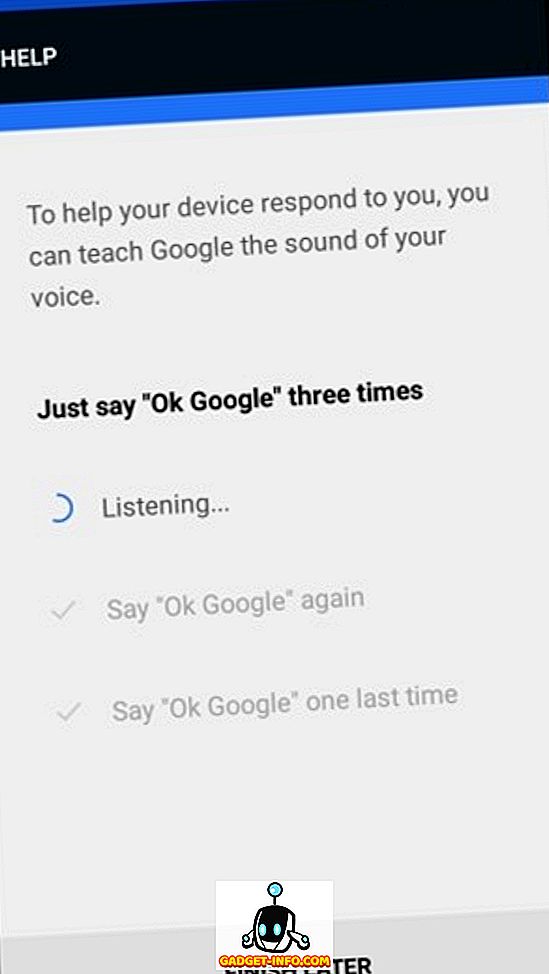
Google Voice Access'i kasutamine
Rakenduse esmakordsel käivitamisel viib see läbi juhendaja, mis annab teile lühikese ülevaate sellest, kuidas rakendus töötab. Midagi, mida saate ekraanil suhelda, on selle kõrval väike arv ja sellest numbrist rääkimine puudutab seda. See on nii lihtne. Soovitan teil läbida kogu juhendaja, sest see annab selge ülevaate ja testib ka teie kannatlikkust.
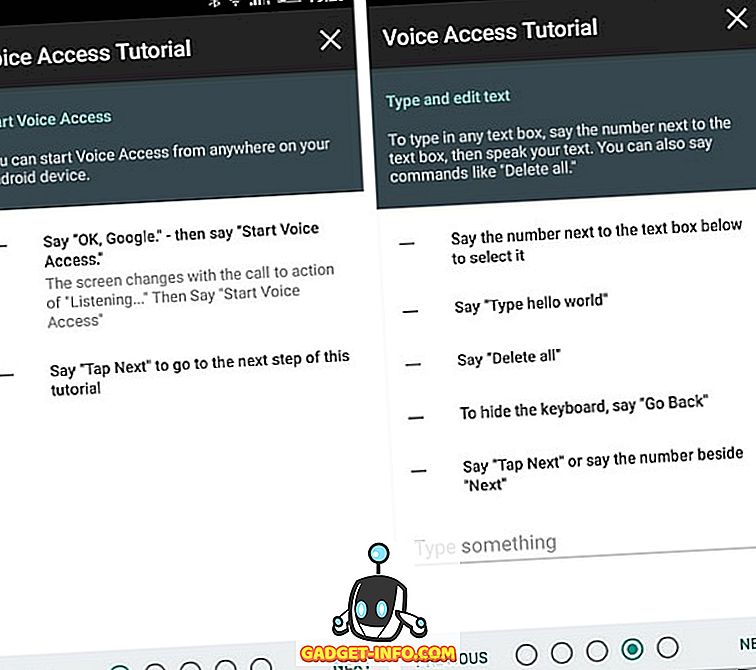
Seal on palju käske, mida rakendus mõistab ja saate kogu nimekirja kuvamiseks avada suvandi Näita kõiki käske . Neid on palju ja nad võtavad palju aega, et seda kõike hallata. Kuid võite proovida ka loomulikke kõne käske, näiteks Open Chrome, WiFi sisselülitamine, Mine tagasi jne ja enamik neist töötab nagu võlu. Kui käsku ei tuvastata, saate vea.
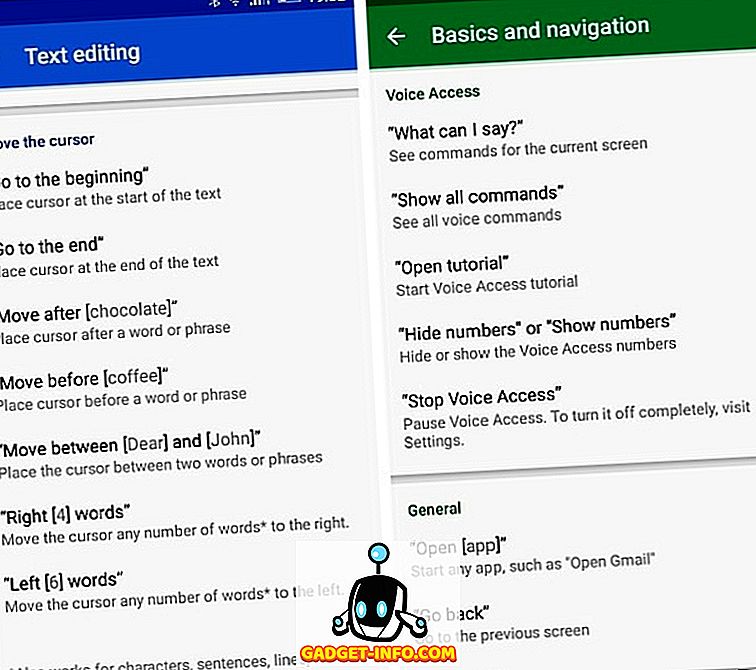
Häälkäskluse rakendus tähistab midagi ja kõike numbritega ning niipea, kui ütlete Ok Google'i ... Käivitage oma telefonis hääljuurdepääs. Seejärel saate vabalt oma häält kasutades navigeerida.
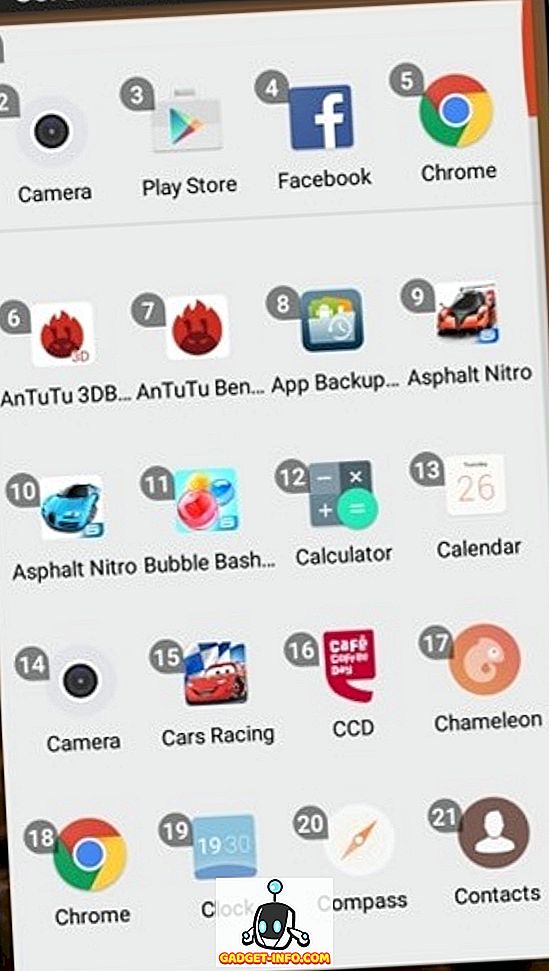
Esmamulje
Ma soovin seda funktsiooni juba aastaid ja lõpuks, kui see on siin, olen ma liiga põnevil. Rakendus ei pruugi hetkel olla täiuslik, kuid arvestades beetaetapis, on see hea algus. Nüüd saan oma esitusloendit sõidu ajal ohutult muuta, mitte ainult seda, et saan isegi YouTube'i rakenduse avada, videoid otsida ja neid esitada. Rakendus peaks ka muutma asju paremini ligipääsetavaks puuetega inimestele, nii et see on kindlasti samm Google'i õiges suunas.
Siiski võime eeldada, et Google tulevikus rakendust pidevalt täiustab. Praegu olen Google Voice Accessiga väga rahul ja soovitan teil seda proovida. Alguses kulub palju aega ja kannatlikkust, kuid see on kindlasti seda väärt. Miks siis oodata? Laadige rakendus täna alla ja kontrollige oma Android-seadet oma häälega.